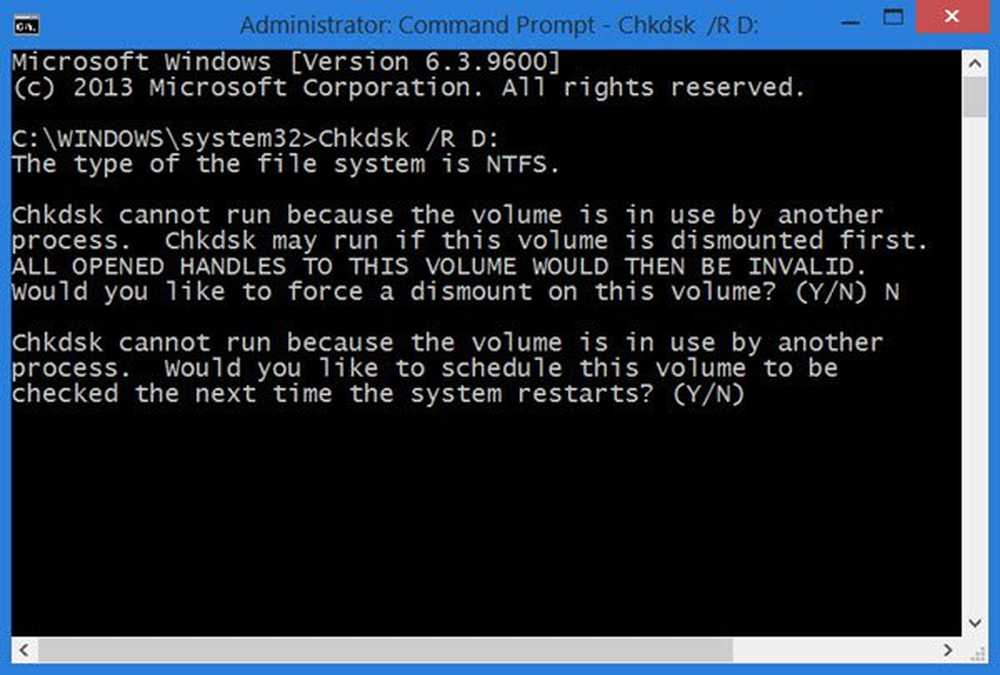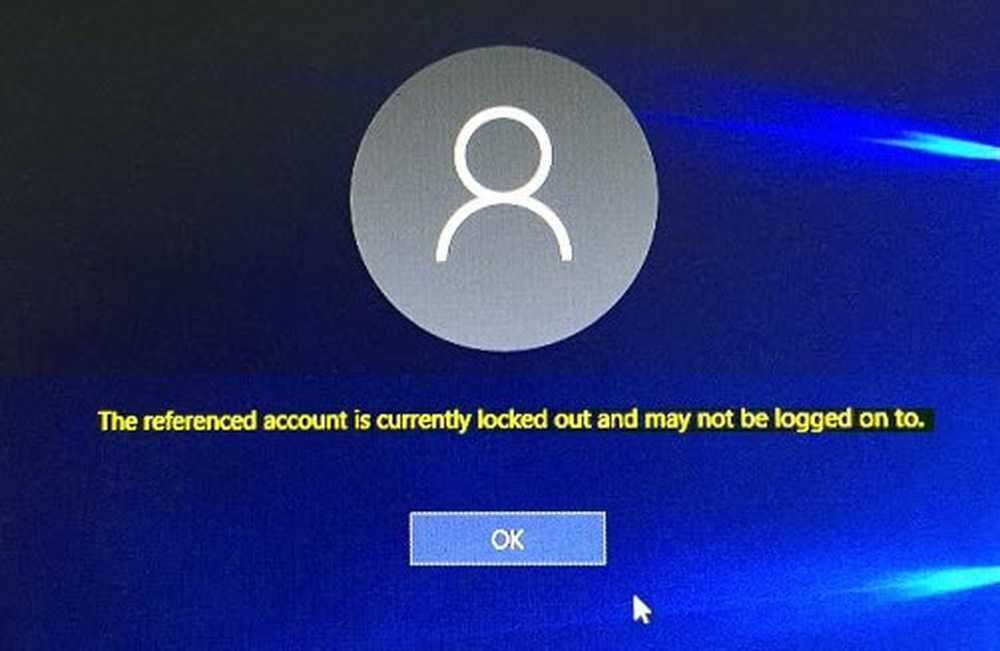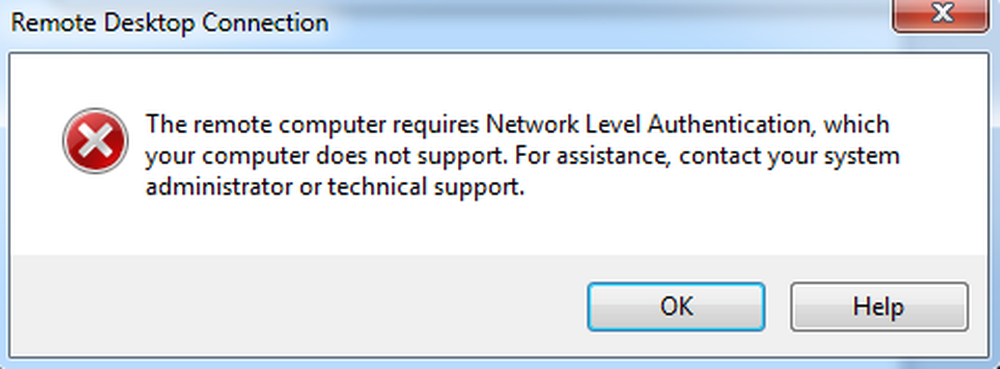La conexión remota no se hizo error en Windows 10/8/7
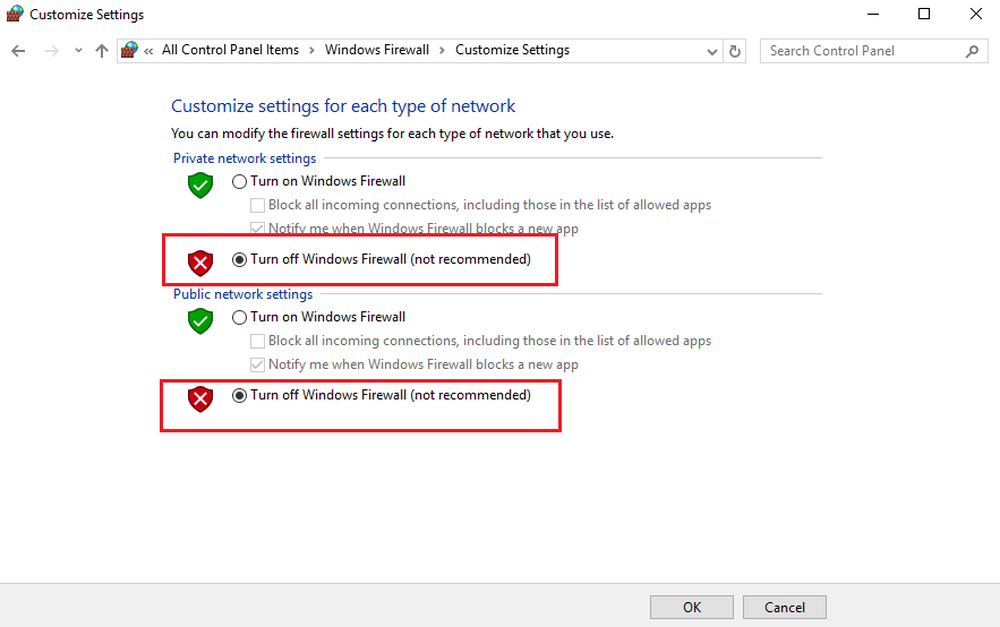
Windows y las compañías privadas de VPN están haciendo todo lo posible para trabajar en los errores conocidos y sus resoluciones. Sin embargo, a veces la funcionalidad VPN puede dar problemas en Windows. La mayoría de los usuarios enfrentan algún u otro tipo de problema con la conectividad VPN.
Uno de estos errores con la conectividad VPN es cuando el servidor remoto no se resuelve. Anteriormente, con Windows 7, este problema de VPN estaba simbolizado por un código de error 868, sin embargo, ni vemos el código ahora, ni Windows lo menciona en la lista de códigos de error recientes. La razón detrás del error podría ser un problema con el servidor VPN o al conectarse a la PC, siendo este último más probable. La mayoría de los problemas con VPN dan un código de error, y el problema exacto asociado con el código se puede verificar en Microsoft. Conocer el código de error puede ayudarlo a continuar con la resolución de problemas en la dirección correcta.
No se ha realizado la conexión remota.
Si se enfrenta a este mensaje de error, puede comenzar con la resolución de problemas de nivel básico antes de hacer algo avanzado. Los siguientes pasos se podrían intentar de manera secuencial '
Paso 1: intente solucionar el problema con unos pocos comandos de línea de comandos
Ejecute los siguientes comandos en una ventana del símbolo del sistema uno por uno y reinicie el sistema. Básicamente, estos comandos: renovar la dirección IP, restablecer Winsock y vaciar la caché de DNS.
- ipconfig / release
- ipconfig / renew
- reinicio de winsock netsh
- netsh int ip reset
- ipconfig / flushdns
- ipconfig / registerdns
Reinicie el sistema después de ejecutar estos comandos. Intente conectarse a la VPN y verifique si se resuelve el problema.
Paso 2: Deshabilita el firewall y el antivirusA veces, el software antivirus puede interferir con el funcionamiento del software VPN. Es lo mismo con el Firewall. Para aislar el problema, podríamos deshabilitar o desinstalar el software antivirus y comprobar si resuelve el problema. Se puede volver a instalar o cambiar más tarde..
Para deshabilitar el Firewall puedes seguir este proceso:
1] Abra el Panel de control después de buscar en la barra de búsqueda de Windows.
2] Abra la opción para Firewall de Windows.
3] Entre las opciones en el lado izquierdo, elija la opción que dice 'Activar o desactivar el firewall'.
4] Apague el Firewall y guarde la configuración haciendo clic en OK. 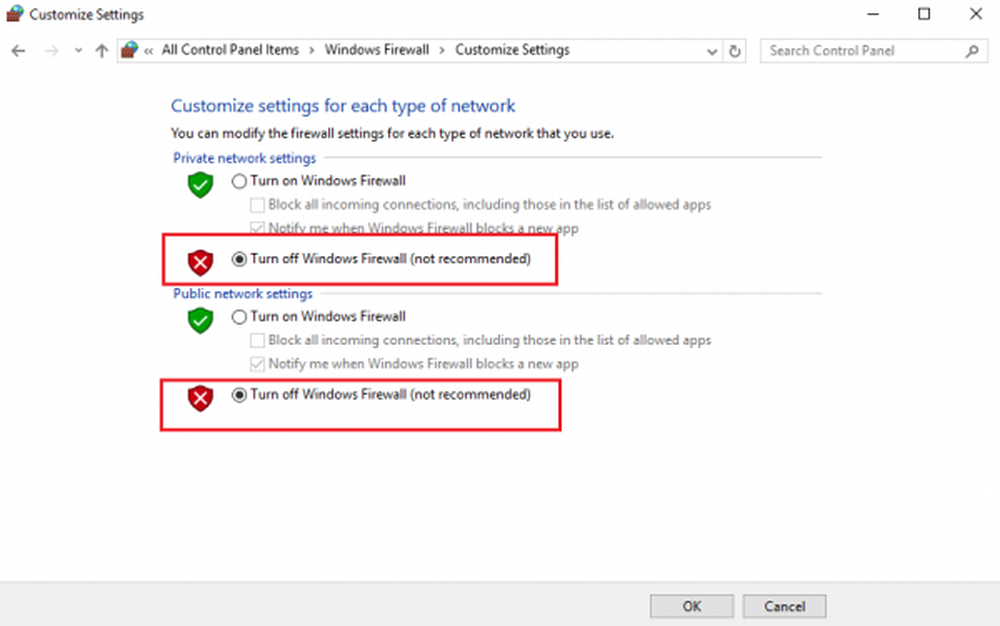
Paso 3: cambiar la red
A veces, la red puede plantear restricciones al conectarse a un cliente VPN. Cambiar la red podría ayudar a aislar el problema en este caso.
Si los pasos mencionados anteriormente ayudan a resolver el problema con el cliente VPN, son lo suficientemente buenos, o si no, alguna solución avanzada de problemas como se menciona aquí en Technet.